Um Dateien über die Eingabeaufforderung in Windows zu suchen, können Sie den Befehl dir mit einem Suchbegriff verwenden, um Dateien zu finden und deren Pfade anzuzeigen. Die Eingabeaufforderung, die Sie durch Eingabe von „cmd“ im Suchfeld von Windows öffnen, ermöglicht es Ihnen, schnell zu den Dateien zu navigieren, indem Sie den Befehl cd verwenden, um durch die Verzeichnisse zu wechseln.
Sie können Dateien direkt öffnen, indem Sie den vollständigen Pfad und den Dateinamen in Anführungszeichen setzen, insbesondere wenn Leerzeichen im Namen vorhanden sind. Die Groß- und Kleinschreibung wird dabei nicht berücksichtigt, was die Suche und Navigation vereinfacht. Mit diesen Werkzeugen stellt die Eingabeaufforderung eine leistungsfähige Alternative zum grafischen Interface dar, um Dateien zu suchen und zu öffnen.
Dateien mit der Eingabeaufforderung unter Windows suchen
Die Eingabeaufforderung in Windows bietet eine leistungsstarke Methode, um Dateien effizient zu suchen. Anstatt sich auf die grafische Benutzeroberfläche zu verlassen, können Sie mit einfachen Befehlen schnell die gewünschten Dateien lokalisieren.
- Öffnen Sie die Eingabeaufforderung, indem Sie „cmd“ in die Windows-Suchleiste eingeben und dann „Eingabeaufforderung“ aus den Suchergebnissen auswählen.
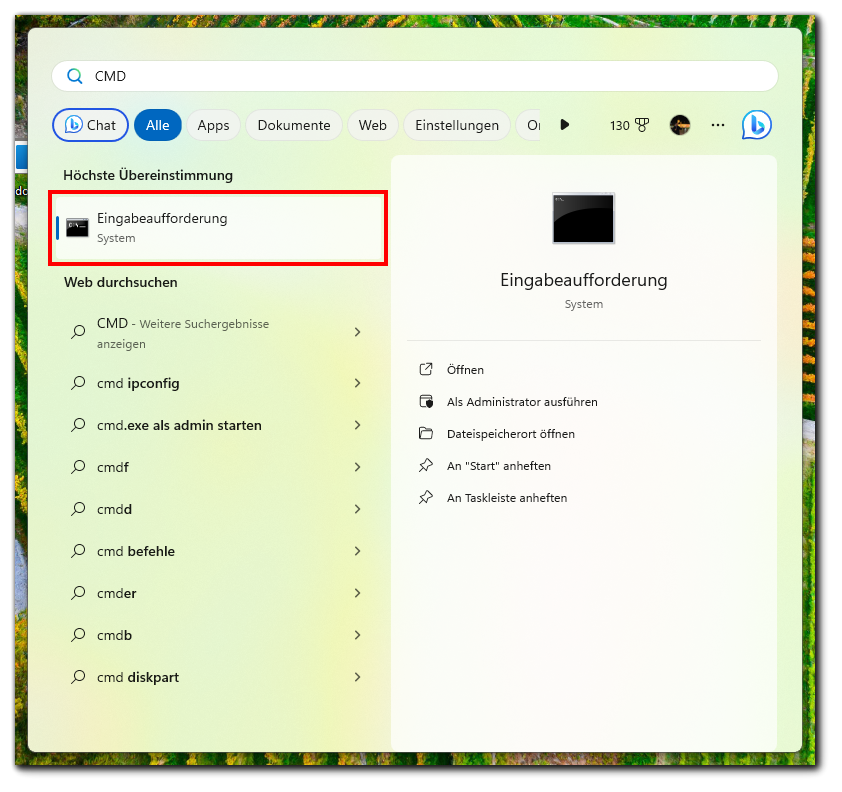
- Verwenden Sie den Befehl dir gefolgt von einem Suchbegriff, um Dateien zu finden und deren Dateipfade anzuzeigen. Zum Beispiel:
dir "\Beispiel*" /sersetzt „Beispiel“ durch den tatsächlichen Suchbegriff.
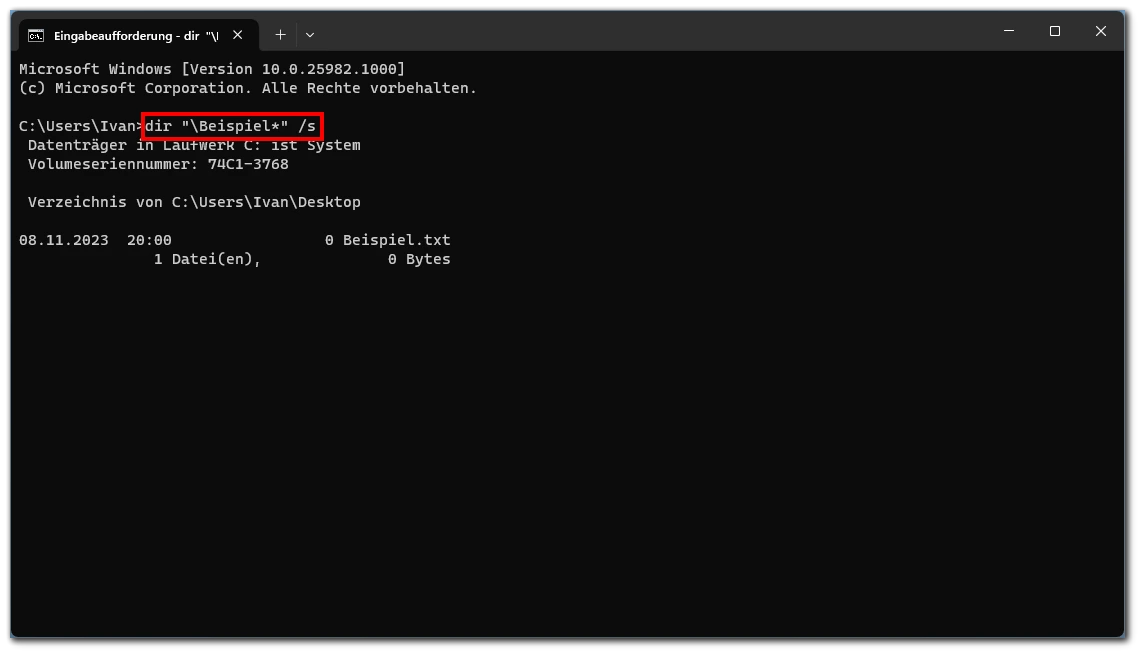
- Die Ergebnisse zeigen sowohl den Dateipfad als auch den Dateinamen und die Erweiterung an.
Die Verwendung der Eingabeaufforderung zur Dateisuche ist eine schnelle und direkte Methode, um spezifische Dateien auf Ihrem Computer zu finden. Mit dem dir-Befehl können Sie die Kontrolle über Ihre Dateisuche übernehmen und die Ergebnisse sofort einsehen.
Wechseln zum Dateispeicherort mit der Eingabeaufforderung unter Windows
Nachdem Sie die gesuchte Datei gefunden haben, ist der nächste Schritt, zum Speicherort der Datei zu navigieren, um sie zu verwalten oder zu öffnen.
- Nutzen Sie den Befehl cd (Change Directory), um durch die Ordner zu navigieren. Beispiel: cd
Dokumente\Beispielführt Sie in den Ordner „Beispiel“, der sich im Ordner „Dokumente“ befindet.
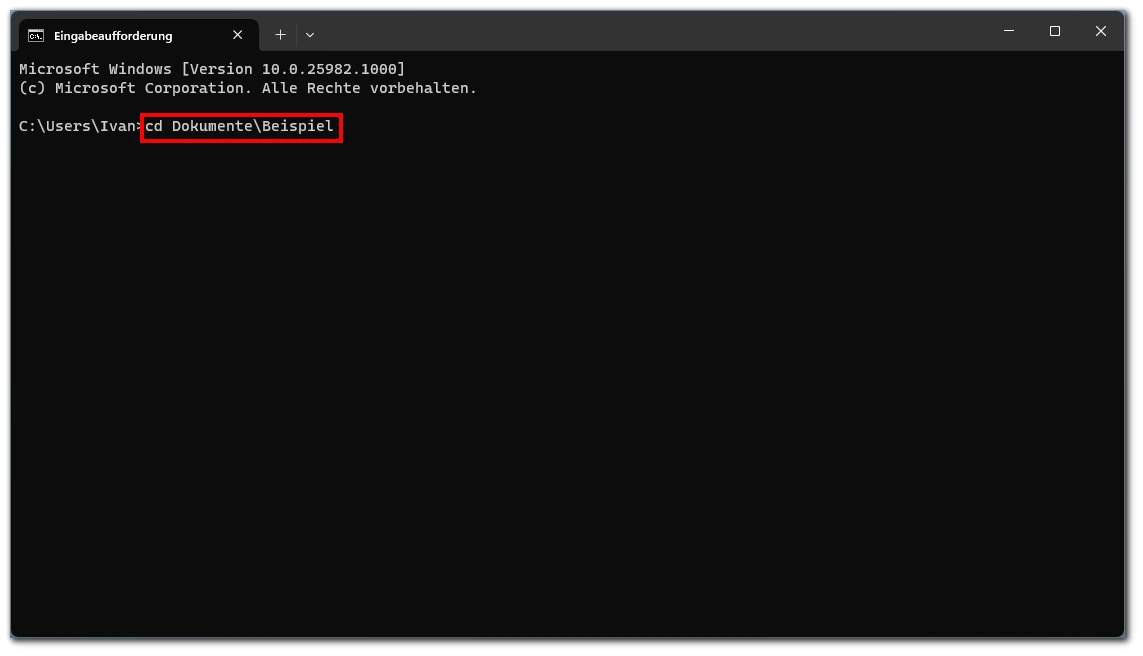
- Beachten Sie, dass Sie die unmittelbare Dateistruktur navigieren müssen und nicht direkt zu Unterordnern springen können, ohne die übergeordneten Ordner zu durchlaufen.
Das Wechseln zu Ordnern über die Eingabeaufforderung ist ein fundamentaler Bestandteil der Dateiverwaltung in Windows. Mit der cd-Anweisung können Sie sich effizient durch Ihre Ordnerstruktur bewegen.
Öffnen von Dateien mit der Eingabeaufforderung unter Windows
Das Öffnen von Dateien über die Eingabeaufforderung ist eine direkte Art, Dateien zu starten, ohne die grafische Benutzeroberfläche nutzen zu müssen.
- Nachdem Sie zum Verzeichnis der Datei navigiert sind, geben Sie den Dateinamen und die Erweiterung ein, um die Datei zu öffnen. Bei Datei- oder Pfadnamen mit Leerzeichen setzen Sie diese in Anführungszeichen.
- Sie können den Prozess beschleunigen, indem Sie den Dateipfad und den Dateinamen in einem einzigen Befehl eingeben, ohne zuvor zum Ordner zu navigieren. Beispiel:
"Dokumente\Beispiel\beispiel datei.docx"öffnet die Datei direkt.
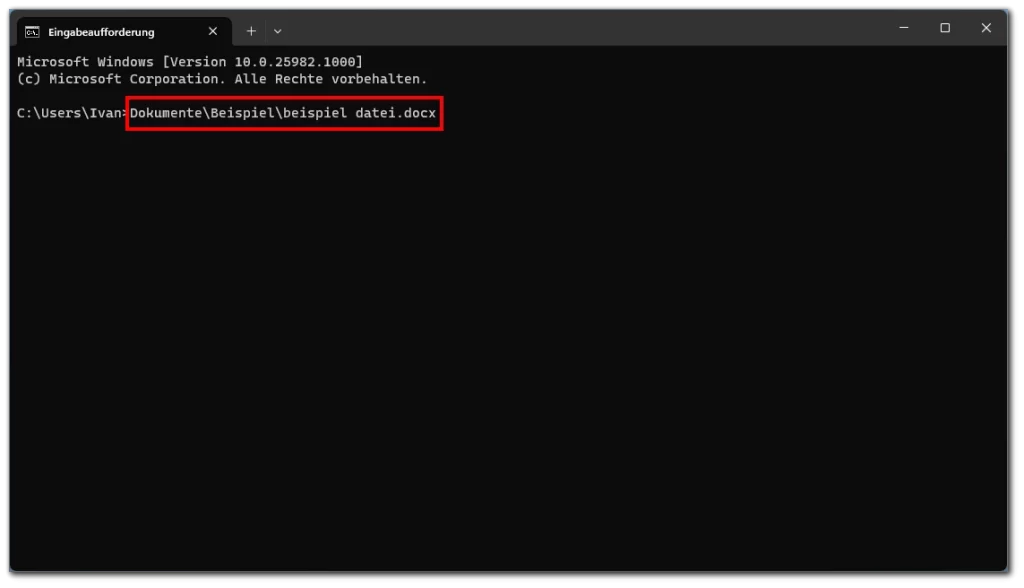
Beachten Sie, dass Windows-Pfade nicht groß- und kleinschreibungsabhängig sind, was bedeutet, dass die Groß- oder Kleinschreibung des Dateinamens für den Befehl keine Rolle spielt.Die Eingabeaufforderung bietet eine schnelle und unkomplizierte Methode, um Dateien zu öffnen. Mit einigen einfachen Befehlen können Sie Dateien ohne Umwege öffnen, was besonders für fortgeschrittene Benutzer nützlich ist.


